超簡単!Androidスマホをルート化する方法
「Androidスマホをルート化すると便利になるよ」という話をよく聞きます。しかし、どうすれば、Androidスマホをroot化できますか。ここで、具体的なルート方法をみんなにご紹介いたします。
Androidスマホを使用している方なら、ルート(root)化の誘惑にかられるかもしれません。Androidスマホをルート化すれば、アプリを自由に扱う、端末をカスタマイズする、SIMロック解除することなどが可能になるからです。しかし、root化って何だか難しそうと思う方も少なくないです。ここで、Androidスマホをルート化する超簡単な方法をみんなにご紹介いたします。また、root化とは一体何か、root化のメリット・デメリット、およびroot化の注意点もご解説いたします。

Android ルート化
root化とは
root化とはAndroidデバイスユーザーがAndroidサブシステム内で特権(rootアクセス)を取得する作業です。
普通、Androidスマホを購入した時、スマホはユーザーモードです。ユーザーモードとは、与えられたユーザー権限の範囲内でしか操作ができないのです。Androidスマホをルートすると、ユーザーモードから特権モードに変わります。その端末の全ファイルシステムにアクセスすることが可能となります。
Androidスマホをroot化するメリット・デメリット
Androidスマホをroot化するメリット
Androidスマホのルート化には様々なメリットがあります。ルート化すれば、確かにスマホの使用はもっと便利になります。
• アプリを自由に扱うことができる
ルート化の一番のメリットはアプリを自由に扱えることです。Androidスマホをルート化すると、スマホの機能制限が解除されるので、端末内のすべてのアプリを思うままに扱うことができます。最初からプリインストールされているアンインストールできないアプリでも、自由に削除できます。本来インストールできない非公式アプリのインストールもできます。
• 端末をカスタマイズできる
Androidスマホのルート化をすれば、すべてのシステムファイルが操作できるようになるので、アプリだけでなく、端末自体も自由にカスタマイズできます。例えば、CPUのクロック周波数を強制的に上昇させたり、Android端末内のSDカードの読み取り速度を増加させたりすることなどもできます。
• SIMロック解除ができる
多くのスマホには、格安SIMを含む他のキャリアのSIMカードを使用できないように設定されています。これをSIMロックといいます。Androidスマホをルート化すると、SIMロックが解除されるので、どのSIMカードでも使えます。
Androidスマホをroot化するデメリット
Androidスマホのルート化には、メリットだけでなく、デメリットも同時に付いています。Androidスマホをroot化することで、思わぬ事態になるかもしれません。
• 故障する可能性がある
スマホのルート化の一番厄介なデメリットは端末が故障する恐れがあることです。スマホをルート化すると、特権を取得するので、自由にアプリやファイルを削除できます。スマホの不可欠なファイルを削除する場合、スマホは動けません。運が悪いと、「文鎮化」してしまう可能性もあります。
• メーカー保証がなくなる
スマホのルート化はAndroidデバイスを改造する作業で、メーカーに認められません。ルート化されたAndroid端末はメーカーのサポート対象から外されるので、不具合が出た時に修理やサポートを受けてもらうことはできません。
• セキュリティが弱まる
普通、ほとんどのスマホにはセキュリティアプリがあって、ウイルスなどのリスクから保護されます。スマホをルート化すれば、セキュリティアプリが全く機能しなくなってしまうので、スマホは丸裸な状態になるといえます。そうすると、ウイルスの感染などのリスクが高まります。大事なデータや個人情報が外部に流出する可能性も大きくなります。
Androidスマホをroot化する方法
Androidスマホのルート化が難しいと感じる方がいます。実は、正しいルートアプリを使用することで、root化することが簡単にできます。それでは、Androidスマホをroot化するアプリを紹介していきます。
iRoot
iRootをインストール、開いて、「Get Root access」をタップすると、スマホのroot化が始まります。root化が完了するまで時間がかかるので、しばらく待ってください。root中に、「Rooting now」と画面に表示されます。端末が自動で再起動すれば、rootが成功です。
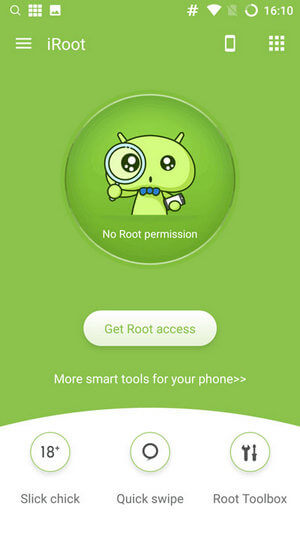
KingRoot
KingRootを起動して、「Try it」>「Get now」の順にクリックすれば、Androidスマホのルート化を開始できます。アプリのインターフェースでroot化のプロセスをチェックできます。しばらく待つと、root化完成します。
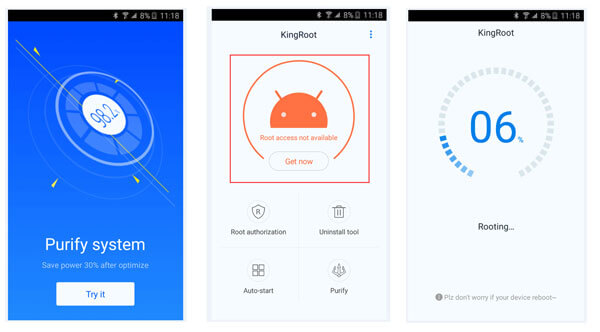
Android ルート化 - KingRoot
KingRootはPC版もあります。具体的な使用方法はKingRoot - ワンクリックだけでAndroidデバイスをRoot化というガイドまでご参照ください。
Towelroot
AndroidスマホでTowelrootを立ち上げて、「make it ra1n」ボタンをタップすると、スマホをルート化できます。
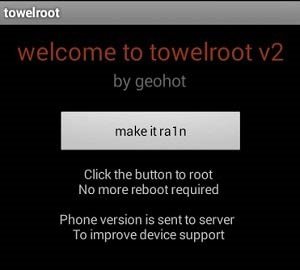
Android ルート化 - Towelroot
Androidスマホのデータをバックアップ・復元
Androidスマホをルート化すれば、スマホの使用は自由、便利になりますが、端末が使えなくなるような不具合が出る恐れもあります。だから、よく考えてから実行してください。もし、どうしてもスマホをroot化したいなら、念のために、事前にスマホの大事なデータをバックアップした方がいいと思います。万が一、スマホには何か問題があっても、気軽にデータを復元できるからです。
Androidスマホデータのバックアップ・復元と言えば、Aiseesoft Android バックアップ & データ復元というソフトをおすすめします。このソフトはワンクリックだけで、Androidデータをパソコンにバックアップ、復元できます。連絡先、メッセージ、通話履歴、画像、ビデオ、オーディオなど、様々なデータ種類をサポートできます。また、SONY、LG、HTC、HUAWEIなどの様々なデバイスにも対応できます。
Android バックアップ & データ復元の使用方法:
ステップ 1Android バックアップ機能を選択
Androidスマホをルート化する前に、スマホをパソコンと接続してから、このAndroid データ 管理 ソフトを起動して、インターフェースで「Android バックアップ&データ復元」の「Android データバックアップ」をクリックしてください。
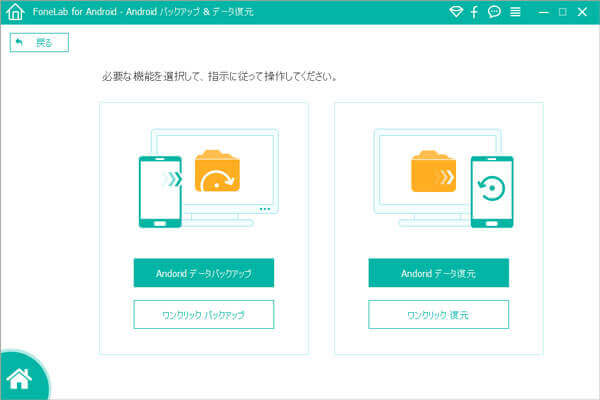
Android ルート化 - Android バックアップ機能を選択
ステップ 2データ種類を選択
おニーズに応じてバックアップしたいアンドロイドスマホのデータ種類にチェックを入れて選択してください。暗号化バックアップするなら、「暗号化バックアップ」をチャックに入れましょう。
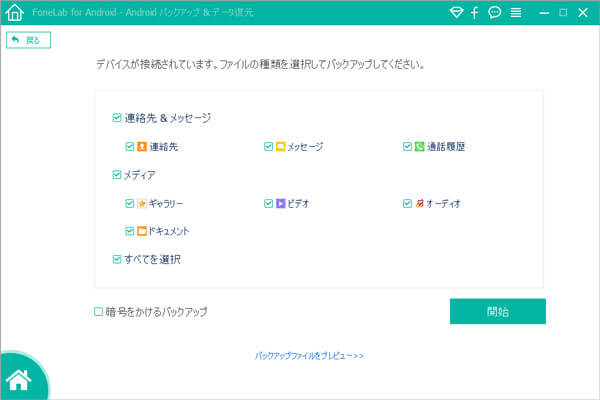
Android ルート化 - データ種類を選択
ステップ 3Androidスマホのデータをバックアップ・復元
選択した後、「開始」ボタンをクリックすると、Androidスマホのデータをバックアップできます。バックアップが終った後、バックアップされたファイルがリストに表示されます。「復元」ボタンでデータの復元は可能です。
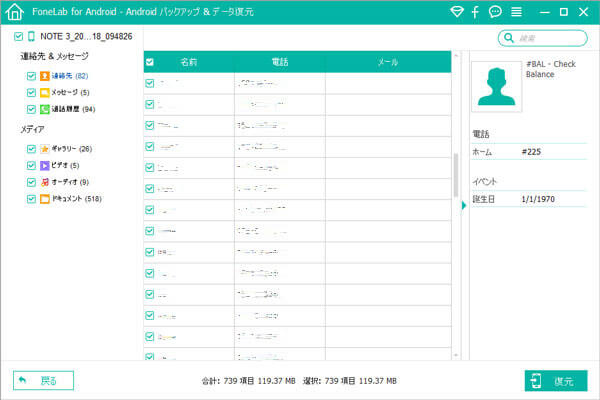
Android ルート化 - データをバックアップ・復元
結論
確かに、Androidスマホのルート化には様々なメリットがあります。でも、リスクも伴うので、事前に上記の方法で重要なデータをバックアップした方が必要だと思います。また、Androidスマホのルート化に対して、iPhoneでは同類の脱獄と呼ばれることもあります。iPhoneの脱獄をもっと多く知りたいなら、iPhone脱獄について知るべきことと脱獄仕方までご参照ください。
